
Pinterest macht nicht nur riesig Spaß, sondern ist das perfekte Tool, um Blog-Posts zu promoten und neue Leser auf deinen Blog aufmerksam zu machen.
Ein Hilfsmittel sind dabei die Pinterest Rich Pins aka Superpins. Rich Pins verfügen über zusätzliche Infos direkt auf dem Pin. Sie zeigen mehr Details zu deinem Beitrag direkt auf dem Pin.
[toc]
Wie sehen Rich Pins aus?
Zurzeit gibt es drei verschiedene Arten von Rich Pins:
Artikel Rich Pins
Bei Artikel Rich Pins werden der Titel, die Meta Beschreibung (oder ein Ausschnitt der Meta Beschreibung), das Datum der Veröffentlichung und manchmal auch der Name des Autors zusätzlich angezeigt.
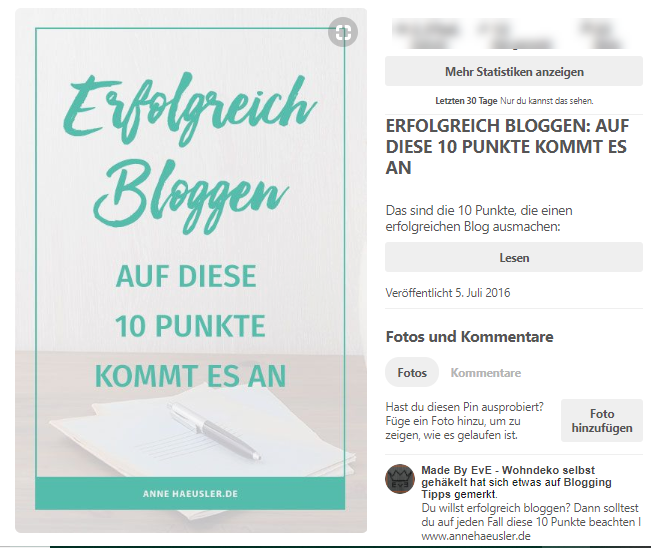
Innerhalb des Feed wird dir bei einem Artikel Rich Pin der Name des Posts angezeigt. Alle Infos siehst du, wenn du auf den Pin klickst:
Rezept Rich Pins
Rezept Rich Pins liefern dir schon auf Pinterest weitere Infos zu den Zutaten und der Zubereitungszeit eine Rezepts. Wie die Informationen angezeigt werden hängt ein bisschen davon ab, welches Rezept Plugin du auf deiner Seite verwendest.
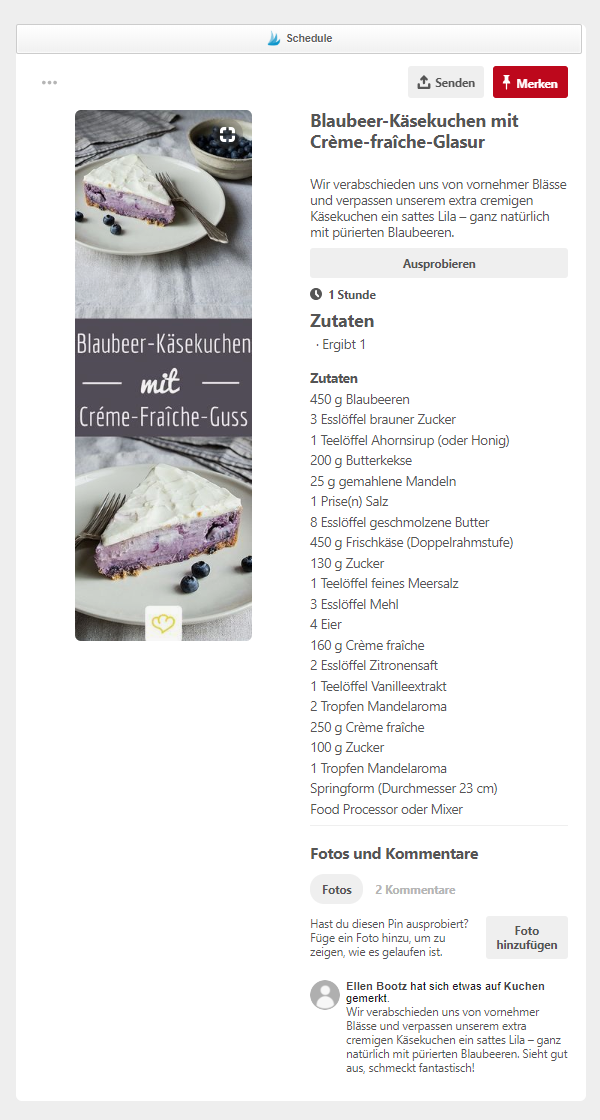
Ich persönlich bin ja ein riesiger Fan von Rich Pins. Die Infos zu den Zutaten, für wie viele Leute das Rezept ist und wie lange ich dafür brauche sind für mich oft Entscheidungshilfen, ob sich ein Besuch auf der Seite für mich lohnt oder nicht.
Produkt Rich Pins
Produkt Rich Pins machen Pinterest zur Shopping Plattform.

Sie zeigen den aktuellen Preis, Verfügbarkeit des Artikels und die Webseite an, über die du das Produkt kaufen kannst.
Was bringen Pinterest Rich Pins?
Im Endeffekt verwandeln Rich Pins einen banalen Pin in eine Miniwerbeanzeige für deinen Blogpost. Du hast durch die Rich Pins die Möglichkeit, alle Vorzüge deines Blogposts heraus zu stellen und den Nutzern wichtige Infos mitzugeben, die sie zum Klicken animieren.
Nachdem ich Rich Pins auf meiner Seite eingerichtet habe, sind meine Pinterest Zugriffszahlen nochmal deutlich hoch gegangen. Und damit bin ich in ziemlich renommierter Gesellschaft:
Die Einrichtung von Pinterest Rich Pins war zum Beispiel für das Online Einrichtungs Portal Made.com ein voller Erfolg. Made.com konnte
36 % mehr Traffic zur MADE.COM-Webseite
51 % mehr Konversion
106 % mehr Transaktionen
173 % mehr Umsatz
verzeichnen. Nicht schlecht, oder?
Und der Referral Traffic des französischen Glamour Magazins versechsfachte sich unter anderem durch die Rich Pins.
So richtest du Rich Pins ein
Ok, wenn du dachtest es kann nicht besser werden, habe ich jetzt noch eine kleine Überraschung für dich. Die Einrichtung von Rich Pins auf deinem Blog ist KINDERLEICHT. Es sind drei einfache Schritte:
- Baue die entsprechenden Metadaten auf deiner Seite ein
- Lass Pinterest wissen das deine Seite Rich Pin fähig ist und beantrage Rich Pins für deine Seite
- Texte eine schicke Überschrift und eine zündende Meta Beschreibung für deine Blogposts
Schritt 1: Installiere das YOAST SEO Plugin
Um Rich Pins einzurichten, musst du bestimmte Meta Tags in deine Webseite einfügen. Ich bin bei so Sachen immer etwas vorsichtig. Der ganze Technik- und Coding Aspekt beim Bloggen ist nur bedingt meins. In diesem Fall ist die Sache aber supereasy, weil dir das Yoast SEO Plugin den ganzen Technikkram abnimmt.
Wenn du das Plugin noch nicht installiert hast, lade Yoast jetzt herunter und installiere es. Du schlägst dabei zwei Fliegen mit einer Klappe. Yoast ist meiner Meinung nach für DIY-SEOler (also fast alle Blogger und Solopreneure) unverzichtbar.
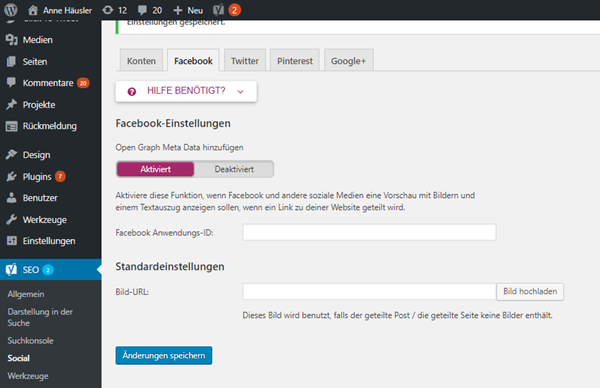
- Aktiviere das Plugin
- Rufe Yoast in der Seitenleiste auf und gehe auf den Menüpunkt „Social“
- Klicke auf „Facebook und stelle hier sicher, dass „Open Graph Meta Data hinzufügen“ auf „aktiviert“ steht. Speichern nicht vergessen.
Tadaaa…deine Blogposts sind nun bereit in die Liga der Artikel Rich Pins aufzusteigen!
Wenn du Pinterest Rich Pins für deine Rezepte einrichten willst, musst du ein Rezept Plugin auf deiner WordPress Seite installiert haben.
Rich Pins für Rezepte machen auf Pinterest nochmal einen riesigen Unterschied. Sie liefern direkt wichtige Infos zur Zubereitungszeit, der Menge und den Zutaten mit. Und du vergiss nicht, dass gerade die Zutaten alle Keywords sind, die in der Pinterest Suche auftauchen, wenn jemand danach sucht. Die Arbeit lohnt sich also.
Die beiden Plugins Zip Recipes (kostenlos) oder Cookbook (kostenpflichtig aber gut) bringen alles mit was du brauchst, um auf deinem Blog Rezept Rich Pins einzurichten.
Installiere eines dieser Plugins und nutze es, um Rezeptkarten für deine Rezepte anzulegen. Die Pins zu diesen Rezepten ziehen sich dann automatisch die Infos von den Karten.
Schritt 2: Lasse deine Seite überprüfen
Im nächsten Schritt muss Pinterest sein ok zu deinen Rich Pins geben. Gehe auf den Rich Pin Validator und kopiere die URL von einem deiner Blog-Posts in das Eingabefeld. Es ist egal welchen Post du verwendest und du musst das auch nur einmal machen. Klicke anschließend auf „Validate“.

So, du bist fast fertig. Nachdem dein Link verifiziert wurde, solltest du die Nachricht „“your pin’s been validated!” sehen. Klicke auf “apply now.” In einem Pop-up wird dir nun dein Domain Name angezeigt. Außerdem ist das Auswahlkästchen “HTML Tags” angekreuzt.
Klicke nochmal auf “apply now” uuuuund…Trommelwirbel…du bist fertig.
Einfach, oder?
In ein paar Tagen wirst du eine Mail von Pinterest bekommen und ab dann strahlen deine Pins in ihrer ganzen Rich Pin Pracht.
Schritt 3: Mache deine Rich Pins schick
Bevor du dich gemütlich zurücklehnst und dein neues Traffic Wunder bewunderst, habe ich noch eine Aufgabe für dich: optimiere deine Pins so, dass sie als Rich Pins eine gute Figur machen.
Rich Pins ziehen sich den Text aus der Meta Description deines Blogposts. Wenn du die Meta Description leer lässt (was du aus SEO Gründen sowieso nicht tun solltest), zieht sich der Rich Pin die ersten paar Zeilen deines Blogposts.
Wenn du die Meta Beschreibung beschreibst, versuche es im Stil eines Werbetextes zu schreiben. Verwende deine Keyword Phrase und vergiss nicht, einen Call to Action mit einzubauen. Damit die Pinterest Nutzer auch wirklich wissen, was sie zu tun haben.
Und jetzt viel Vergnügen mit deinen Rich Pins!
Du hast für heute immer noch nicht genug von Pinterest? Dann sieh dir meinen Blogpost Alles was du über Pinterest wissen musst an.




Habe ich bereits gemacht. Echt praktisch! 🙂
Hallo Anne,
danke für deine Anleitung. Habe es gleich umgesetzt, wurde Zeit.
Ich möchte noch anmerken, dass es auch mit WP SEO Plugin klappt. Ich halte es für das bessere SEO-Plugin. Ist viel einfacher zu bedienen als das von Yoast und macht auch nicht so viel „auf sich aufmerksam“. Es ist aus Deutschland, man muss aber dafür bezahlen – wenn auch nicht viel.
Hallo Sven, vielen Dank für den Hinweis. Das sehe ich mir gleich mal an.
Vielen Dank für die Anleitung! Über die Einstellungen in meinem Pinterest Profil hat das Ganze nämlich nicht funktioniert, mit deiner Anleitung hat es aber gut geklappt! Super!
Liebe Grüße, Kirsten
Prima! Und jetzt gehe ich mal rüber zur Artbox und sehe mir deine Bilder an 🙂
Oh super, danke für den Tipp und die Anleitung!
Meine Mail von Pinterest kam 5 Minuten nach dem Klick auf “apply now” und jetzt sehen alle Pins super aus 😀
Ach prima, das war ja fix! Un danke f+ür das tolle Bärlauchrezept 🙂
Hallo Anne,
Vielen Dank für die tolle Beschreibung. Ich könnte als Anfänger alles gut umsetzten. Doch jetzt stehe ich vor folgendem Problem : Ich wollte mein neues Rezept pinnen, aber bei Pinterest wird nur noch der Meta Text angezeigt aber nicht das Rezeptbild. Warum ist das so? Muss ich da was in den Einstellungen ändern?
Das kann ich dir so aus der Ferne leider nicht beantworten. Bitte wende dich direkt an Pinterest, die helfen dir gerne weiter: https://de.pinterestcommunity.com/
Ah so, ah ja, jetzt bin ich aber mal gespannt, ob das klappt. Mein Account bei Pinterest hatte schon eine dicke Staubschicht… das ändert sich nach deinen Tipps!
Super, danke für den Tipp. Wollte ich schon lange einrichten … jetzt war es endlich soweit 😉
Danke für die einfache Beschreibung!
LG; Kati
Perfekt! Manchmal braucht man nur nen kleinen Anstupser 😉
Vielen Dank für den Tipp Anne. Manchmal glaube ich echt ich lebe hinter dem Bergen….ich habe hier das erste Mal von den Rich Pins gelesen und habe es auch gleich mal eingerichtet. Schaden kann es ja nie gell?
LG Nina
Nee, ne? Lass mal zusa´mmen rausfinden, ob es echt was bringt 🙂
heul, es funzt nicht bei mir. Hab nun schon eine 2. Email von Pinterst mit dem Code erhalten, doch irgendwie steh ich auf dem Schlauch. Hm. Das Yoast hat auf meinem Template außerdem zu Chaos geführt, also habe ich es wieder deaktiviert. Tja…Bloggen ist nichts für schwache Nerven 🙂
Sind Rich Pins die einzige Möglichkeit zu einem Foto auch einigen Text zu posten? Ich würde gerne ab und an einige Rezepte etc. posten oder auch Konzertfotos zu denen ich noch etwas schreiben will, habe jedoch keine eigene Webseite dafür und will deswegen auch nicht extra eine einrichten.
Momentan sehe ich nur die Möglichkeit Bilder hochzuladen. Dann kann ich vermutlich anschließend einen begrenzten Erläuterungstext und ggf. nen Link hinzufügen, das war’s, oder?
Du kannst in der Bildbeschreibung selber einen Text eingeben. Und wenn du da einen Link mit reinpackst, wird der auch als solcher angezeigt.
Vielen Dank für diese Anleitung. Ich fange erst gerade mit Pinterest an und das war jetzt der erste Schritt. Lieben Dank.
Daniela
Oh ich bin schon gescheitert beim downlaod auf meinen Mac, Hilfe kann mir jemand helfen. Auf dem I Phon oder ipad geht es gar nicht :-(LG Rajae g´hast einen super blog bin jetzt ein riesen Fan von dir
Was genau funktioniert denn nicht? Eigentlich musst du auf dem Mac nichts herunter laden…
Also ich gehe auf diese plugin und sage downlaod auf dem i phone sage es safari kann die seite nicht laden ind auf dem mac ist es unter downloads und dann weiss nicht wie es weiter geht ☺️
Hallo Anne, endlich eine Anleitung, die ich verstanden habe. Ich war schon ziemlich verzweifelt…… Vielen Dank, es hat geklappt!
Liebe Grüße, Jutta
Prima, das freut mich sehr Jutta!
Ich bin echt spät dran, aber dank deiner Anleitung konnte ich es jetzt auch ganz schnell einrichten und hoffe dann bald, mit Rich Pins auf Pinterest zu erscheinen! Danke!
Hallo Anne,
ich habe das Seo Plugin was Du beschrieben hast. Aber den Punkt Social habe ich nicht. “ hmm “ Was nun ? Oder könnte mir jemand anderes bitte helfen. Vielen Dank und viele Grüße, elke
Liebe Anne,
das klingt super! Gibt es so eine tolle Anleitung auch für Blogspot-Blogs?
Ich wäre Dir super dankbar!
Herzliche Grüße
Katja, die Küstenmami
Lieben Dank für den Geheimtipp, Anne. Hat prima geklappt.
Super Schnell und schön einfach erklärt! Vielen Dank dafür 🙂
Sehr gerne!
Liebe Anne,
dickes Danke für die easy Anleitung, damit hab ich es endlich geschafft, die Rich Pins zu installieren!! Eigentlich ja ganz leicht, wird woanders super kompliziert erklärt.
Allerdings zeigt mir P beim „Namen“ ein rotes Ausrufezeichen an… Kannst Du mir sagen, was ich da besser machen kann?
Hallo Anja, schön das dir die Anleitung geholfen hat 🙂 Hm, zu dem Ausrufezeichen fällt mir jetzt auch nichts ein. Magst du mir mal nen Screenshot davon schicken?
Liebe Anne!
Das ist ja klasse! Ich habe so lange nach einer derartig leichten Erklärung gesucht, das glaubst du gar nicht!
Ich finde deine Website allgemein ziemlich klasse, ich wünsche mir für meine, dass sie auch mal so wird 🙂
Besonders für uns Frauen ist es wichtig, zusammenzuhalten, nicht? 🙂
Liebe Anne,
ich versuche schon seit längerer Zeit die Rich Pins. Doch verzweifle ich bald. Ich habe meine Website prüfen lassen. Habe das Plugin Yoast SEO installiert. Bin auf den Validator mit einem Link gegangen, aber leider kein Erfolg. Ich habe weder eine Email danach erhalten noch funktioniert es automatisch….ich weiß nicht mehr weiter…Auch ist es nicht ganz so einfach den Rich Pin Validator wieder zu öffnen. Er springt bei der Anmeldung. Danke Dir für deine Tipp. LG Bianca
Hallo Anne, danke für deine hilfreichen Tipps!
Kurze Frage: funktioniert das nur mit dem kostenpflichtigen Update von Yoast? Nachdem ich das Plugin installiert habe komme ich nämlich leider nicht weiter und finde die entsprechenden Reiter nicht 🙁
Liebe Isabel, nein, das kannst du mit der kostenlosen Version machen.
Hallo Anne,
danke für die tolle Anleitung ohne sie hätte ich das wohl nicht so schnell hinbekommen!
Liebe Grüße,
Nicole
Ich kann keine Plugins installieren dafür müsste ich draufzahlen. Gibt es eine Alternative?
Liebe Janine, bitte frage bei Pinterest direkt nach. Viele liebe Grüße, Anne
Hallo Anne,
vielen Dank für diesen tollen Artikel! Ich bin auf der Suche nach einer Lösung, wie Pinterest über die Rich Pins die Zutaten des Rezeptes übernimmt, ohne dass ich eine Rezept-Karte auf meinem Blog veröffentlichen muss. Hast du dazu eine Idee? Mit Zip Recipes bin ich leider nicht fündig geworden.
Alles Liebe und vielen Dank
Nadine von fabcakes.de
Liebe Nadine, meines Wissens ist das ohne Rezept Karte nicht möglich. Viele liebe Grüsse, Anne
Vielen Dank für die Anleitung!
Hey, ich bin etwas verzweifelt und hoffe, Du kannst mir helfen, auch wenn dieser Artikel schon etwas älter ist. Ich habe auf meiner Seite Rich Pins aktiviert. Jedoch wird die Meta Description nicht mit angezeigt, wenn ich etwas pinne. Muss man noch irgendwo einstellen, dass es sich um Artikelpins handelt oder so?
Danke im Voraus und liebe Grüße
Jil
Hallo Jil, per Ferndiagnose kann ich dir hierzu leider auch nichts sagen. Bitte frage direkt in der Pinterest Creators Community nach: https://de.pinterestcommunity.com/ Die helfen dir direkt weiter. Viele liebe Grüße, Anne
Vielen Dank für die gute Anleitung, einmal hat es geklappt, aber muss ich für jede Produktseite/Unterseite den Header bearbeiten oder einmalig von der gesamten Webpage?
Danke und viele Grüße
C
Hallo liebe Claudia, du mußt das einmal für gesamte Seite machen. Herzliche Grüße, Anne
Hallo Anne, vielen Dank für diesen Beitrag. Ich habe alles nach Anleitung gemacht und habe auch die Bestätigung „your pin’s been validated!“ erhalten. Allerdings konnte ich nirgendwo Apply now klicken…hattest du diesen Fall schonmal? Ist trotzdem alles richtig oder weißt du, was ich machen muss, damit der Button kommt :/?
Nun habe ich das Pinterest Widget installiert, so dass man wenn man über das Bild hovert, pinnen kann. Das funktioniert auch, aber müsste jetzt nach dem Rich Pin Aktivieren nicht die Überschrift und die Meta-Description mit im Pin gespeichert werden? Oder habe ich das falsch verstanden? Der Titel wird zwar gespeichert, aber nicht als Pinterest Titel sondern als Beschreibung…und die Description eben gar nicht. Ich kann die Texte auch beim Pinnen direkt gar nicht anpassen…ist das normal?
Schade. Die Anleitung funktioniert nur für WordPress-Websites.
Als gäbe es keine anderen CMS 🤔
Sorry, ich arbeite mit WordPress. Mit anderen CMS kenne ich mich leider nicht so gut aus.
Hi, ich hab das bei mir eingerichtet, aber ich finde hier nirgends den punkt mit dem html code, den man anpasst und in den head bereich der seite einfügen muss. Ich bin nämlich geradean dem punkt total überfordert. Ich hab schon einen oin ausprobiert, allerdings stummen die preise nicht. Due beschreibung etc. Sind immer richtig, aber die preise sind von anderen artikeln. Ich nutze wordpress. Bitte hilf mir. Danke